困擾如何在 WPS 2019 中自動設定備份時間間隔嗎? php小編西瓜刻意準備了本篇詳細教學課程,一步步引導您輕鬆實現定時備份,保障您的文件安全無憂。請繼續閱讀以下詳細內容,以了解如何設定自動備份間隔時間。
開啟wps2019,點選左上角的【檔案】選單
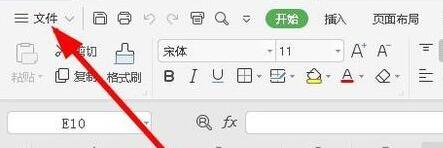
#在開啟的檔案下拉選單中,點選左下角的【選項】選單項目。
這時就會開啟wps2019的選項窗口,在視窗中點選左下角的【備份中心】按鈕。
在開啟的備份中心視窗中,點選左下角的【設定】按鈕
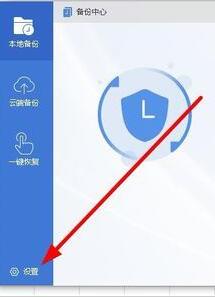
#在開啟的設定視窗中,找到右側的【備份模式切換】設定項,點選選取下面的【啟用定時備份】設定項。
修改後面的自動備份時間,這樣就能在指定的時間內自動備份wps2019文件了。
以上是wps2019設定自動定時備份間隔時間的操作教學課程的詳細內容。更多資訊請關注PHP中文網其他相關文章!




